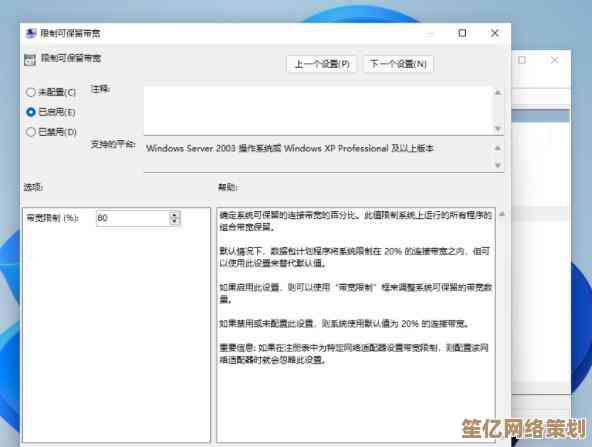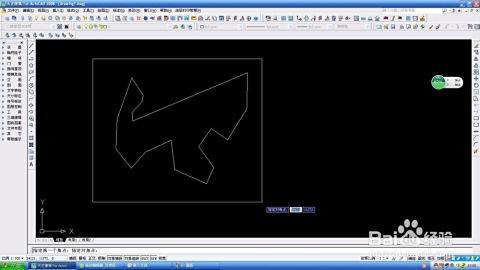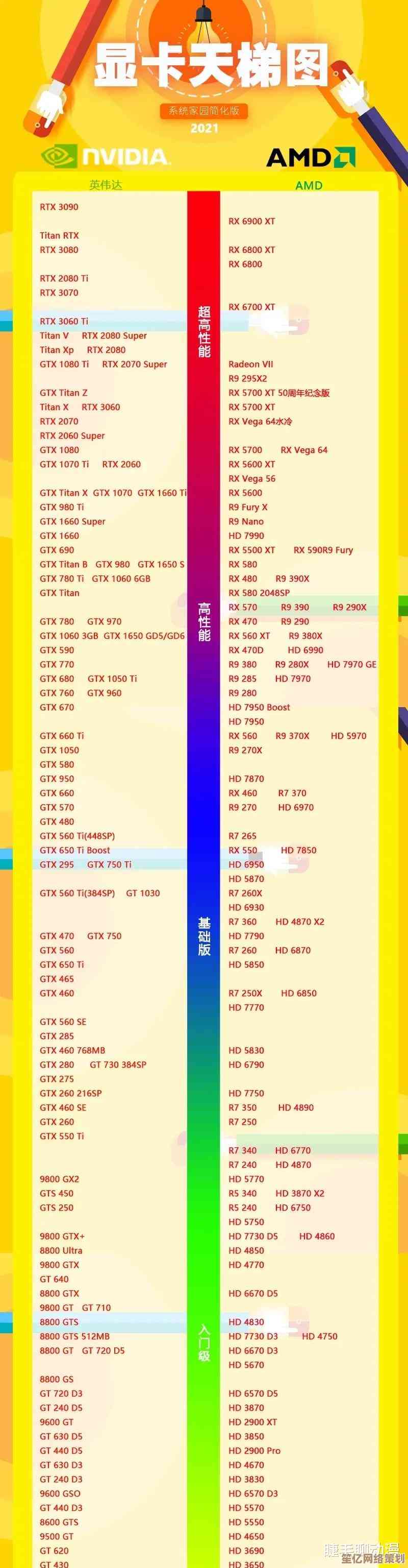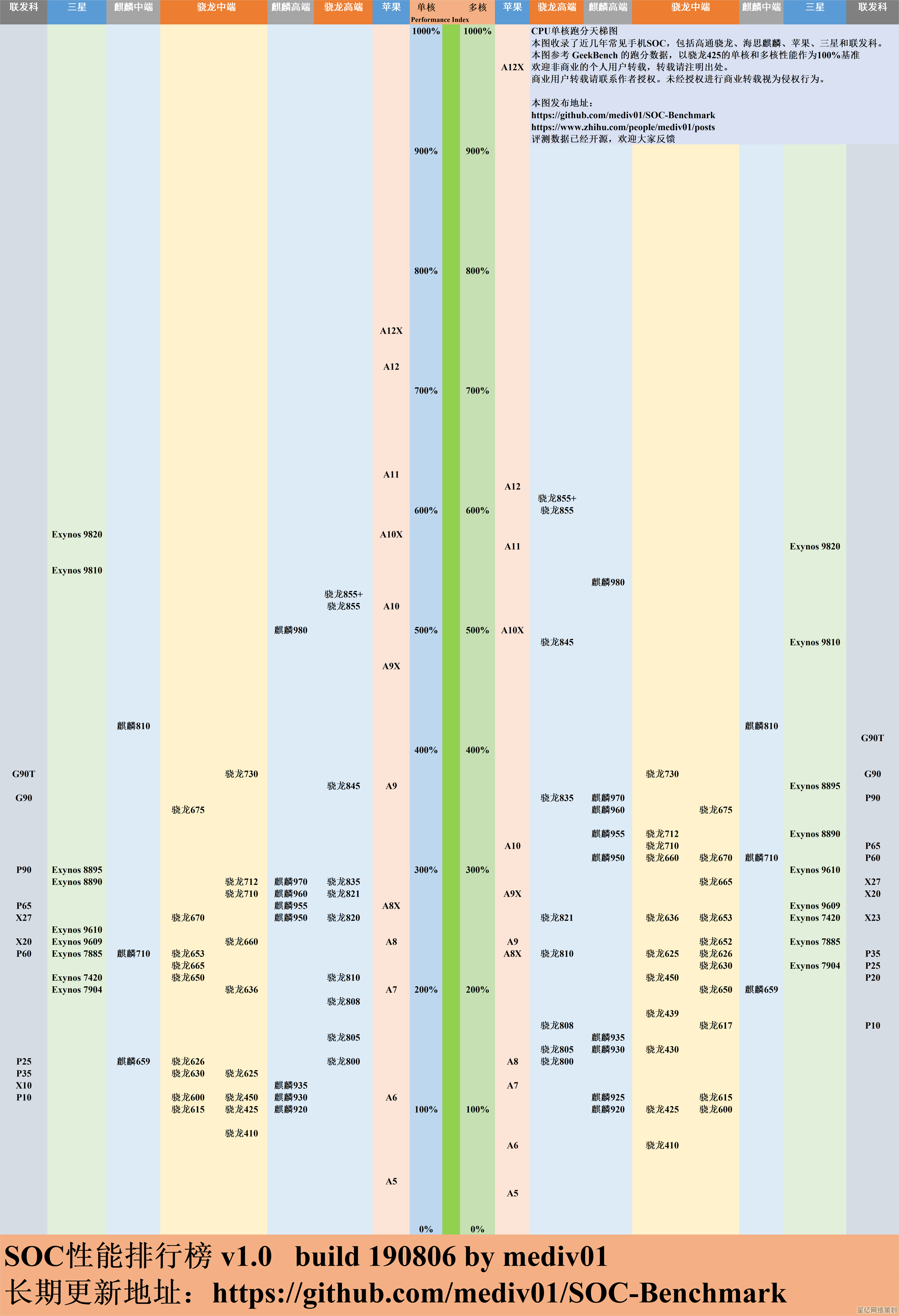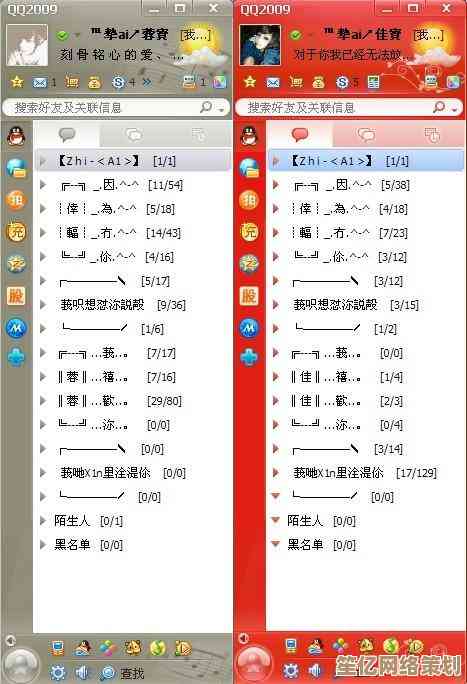新手必看:利用U盘安装电脑系统的详细步骤与技巧
- 问答
- 2025-10-20 15:10:55
- 2
哎 你说现在这年头 谁还没被电脑系统崩溃折腾过呢 我上次就是 正赶着交报告呢 蓝屏了 整个人都懵了 所以啊 今天咱就聊聊怎么用U盘装系统 这玩意儿说难也不难 但细节真能卡死人 我自己就踩过不少坑 比如U盘插上去没反应啊 或者装一半卡住了 急得直冒汗 咱们就一步步来 用大白话捋清楚。
你得有个U盘 对吧 别太小气 至少8G起步 现在系统文件都挺大的 我建议直接上16G 稳当 这个U盘里的东西 你得提前备份好 因为接下来我们要把它彻底清空 做成一个启动盘 这个过程叫“制作启动盘” 所有数据都会没的 别怪我没提醒你。
接下来是找系统镜像 就是那个巨大的ISO文件 你得从靠谱的地方下载 比如微软官网 虽然慢点但放心啊 别随便找个什么“高速下载器” 到时候给你塞一堆流氓软件 哭都来不及 下载好了 记得核对一下文件大小和校验码 这一步很多人省了 但万一文件损坏 你装到一半出错 那才叫绝望。
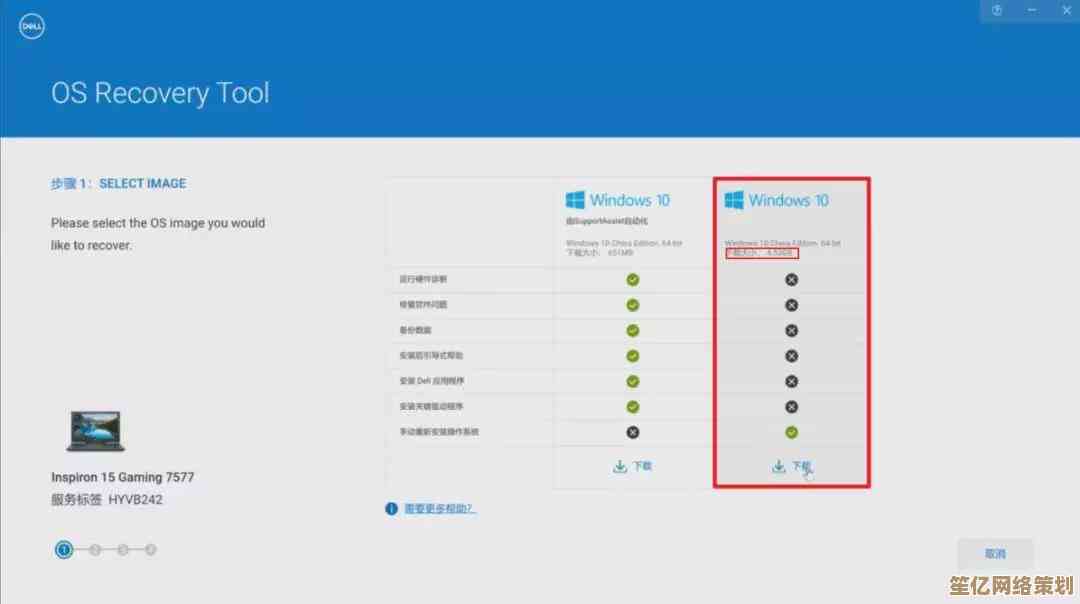
重头戏来了 用工具把镜像写进U盘 很多人喜欢用老毛桃啊 大白菜之类的PE工具 功能是强 但有时候会夹带私货 我个人比较推荐微软官方的Media Creation Tool 或者Rufus这个小工具 干净 利索 Rufus用起来也不复杂 选择你的U盘 选中下载好的ISO文件 分区类型一般选GPT 目标系统类型选UEFI 这都是针对比较新的电脑 老电脑可能得选MBR 这点你得自己搞清楚 然后点开始 它会警告你要清空U盘 确认 就等着它哗哗写进去 这个过程别乱拔U盘 也别断电 我有一次就是等着急了 碰了一下线 结果U盘差点废了。
做完启动盘 还没完呢 关键一步是让电脑从U盘启动 而不是直接从硬盘启动 这个就得进BIOS或者启动菜单设置 怎么进呢 一般在开机的时候 屏幕刚亮那会儿 狂按一个键 可能是F2 F12 Delete ESC 因电脑而异 你得多试试 进去之后 画面可能很古老 全是英文 别慌 找Boot或者Startup相关的选项 把U盘设成第一启动项 有些新电脑支持UEFI 你可能会看到两个U盘选项 一个是带UEFI前缀的 一个是不带的 优先选带UEFI的那个 设置完记得按F10保存退出 电脑会重启。

重启后 如果顺利 你应该能看到Windows的安装界面了 哎 这时候才算成功了一半 接下来就是图形化操作了 选择语言 时间格式 然后点“现在安装” 可能会让你输入产品密钥 如果有就输 没有可以暂时跳过 之后选择自定义安装 就到了分区界面 这可是个容易纠结的地方 你会看到硬盘的分区情况 我建议是把原来装系统的那个分区 通常是C盘 直接删除 让它变成未分配空间 然后选中这个未分配空间 直接点下一步 安装程序会自动创建所需的分区 这样最省事 免得你分不清哪个是哪个 把存了照片的分区给格了就惨了。
然后就是漫长的安装过程 电脑会重启好几次 这段时间 你可以去泡杯茶 伸个懒腰 千万别手贱去按电源键 我有个朋友就是等不及 以为卡死了 强行关机 结果系统文件损坏 又得重头再来 等它自己折腾完 最后进入设置界面 设置区域 键盘布局 网络(网络可以先跳过 免得强制你登录微软账户) 创建个本地用户名密码 隐私设置按自己喜好来 就行了。
最后啊 等进了桌面 你可能发现屏幕分辨率不对 或者上不了网 这是因为还没装驱动 赶紧用另一台电脑 或者手机共享网络 下载个驱动精灵 驱动人生之类的 把网卡驱动先装上 能上网了 再打其他驱动 特别是显卡驱动 打上之后 画面就清爽了。
说起来简单 但真操作起来 总会有点小意外 比如U盘识别不了 可能是USB口接触不良 换个口试试 或者进不了BIOS 可能是你按键的时机不对 多试几次 别怕 装系统这事儿 一回生二回熟 我第一次装的时候 紧张得手心都是汗 现在闭着眼睛都能搞个大概了 希望这点啰嗦的经验 能帮你少走点弯路吧。
本文由瞿欣合于2025-10-20发表在笙亿网络策划,如有疑问,请联系我们。
本文链接:http://www.haoid.cn/wenda/34173.html